2 enkla sätt att sudda ut bakgrunden i Webex [Skrivbord/mobil]
Det är viktigt att lära sig hur man suddar bakgrunder i Webex för att eliminera den röriga omgivningen. Att genomföra ett möte online, till exempel via Webex, kan vara en kris för vissa, eftersom du behöver förbereda en snygg och professionell bakgrund. Du håller med om att en olämplig bakgrund kan påverka deltagarna negativt. Tack vare det här inlägget får du veta hur du kan suddra bakgrunden i Webex utan att slösa någon tid.
Guidelista
Hur man suddar bakgrunder i Webex på Windows/Mac Oskärpa bakgrund i Webex för att skydda integriteten (Android/iPhone) Tips för att spela in Webex med suddig bakgrund FAQsHur man suddar bakgrunder i Webex på Windows/Mac
Borta är sätten när du är blyg för att öppna din kamera på grund av din röriga bakgrund under ett möte i Webex. Nu kan du börja begränsa och upprätthålla integriteten i din omgivning genom att lära dig hur du suddar bakgrunden i Webex.
Proceduren är densamma för Windows- och Mac-datorer, så du har inget att oroa dig för. Om du är redo, så här får du tillgång till Webex-bakgrunder på Windows och Mac, både innan du går med i ett möte och under mötet:
Oskärpa bakgrunden i Webex på Windows/Mac innan du går med i mötet:
Steg 1.Kör Webex-appen på ditt skrivbord. Klicka på knappen "Möte" för att omdirigeras till sidan "Förhandsgranskning".
Steg 2.Därifrån klickar du på knappen "Ändra bakgrund" i det övre hörnet av förhandsgranskningsfönstret. När en popruta visas väljer du alternativet "Oskärpa" för att göra din bakgrund suddig. Du kan också välja vilken virtuell bakgrund som helst på listan.
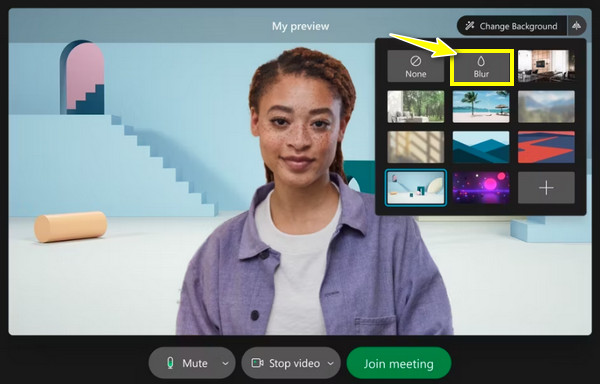
Hur suddar man bakgrunden i Webex på Windows/Mac under ett möte?
Steg 1.När du har startat ett möte håller du muspekaren över "Mer"-knapparna och väljer sedan "Ändra virtuell bakgrund" på listan.
Steg 2.Nu, i minifönstret "Inställningar", är det dags att välja din "Kamera"; sedan ser du nedan hur din video ser ut i andra änden.
Steg 3.Under listan med bakgrund, välj alternativet "Oskärpa" från den första raden. Klicka senare på knappen "Verkställ" för att spara valet och göra bakgrunden oskarp.
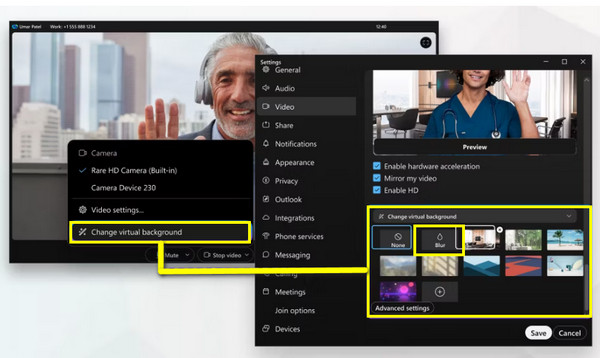
Oskärpa bakgrund i Webex för att skydda integriteten (Android/iPhone)
Anta att du inte har en dator och bara din Android och iPhone hjälper dig att gå med i ett Webex-möte. Kan du sudda ut bakgrunden i Webex mobilversion? Ja! Följ de detaljerade stegen nedan.
Hur suddar du bakgrunden i Webex på en iPhone?
Innan du har Webex och startar ditt möte, bekräfta att du använder en iPhone 7 och högre modell. Om så är fallet, så här kan du använda en suddig bakgrund i Webex på iPhone:
Steg 1.När du har startat Webex-appen på din iPhone, tryck på knappen "Video" och gå till alternativet "Virtuell bakgrund".
Steg 2.Av alla bakgrundsval, klicka på "Oskärpa"-knappen för att dölja din omgivning genom att göra dem suddiga.
Steg 3.Efter allt, tryck på knappen "Ansök" och börja lägga till eller bjuda in tilltänkta deltagare.
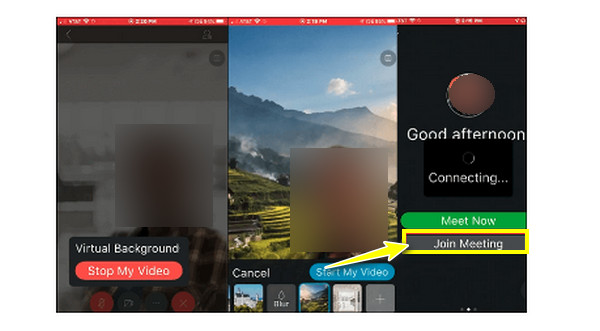
Hur gör du Webex suddig bakgrund på Android?
På Android har du alternativ att använda din bild eller sudda ut den för att ersätta din röriga omgivning. För att få den här funktionen, se till att din Android körs i 9.0 och senare. I så fall kan du lära dig nedan de två enkla sätten för hur du suddar bakgrunden i Webex Android-version:
Metod 1: Om du är i "Förhandsgranska"-fönstret, se till att trycka på "Virtuell bakgrund". Välj bakgrunden "Oskärpa" bland alla alternativ.
Metod 2: Om du redan har gått med i ett möte, tryck på knappen "Video" och välj "Virtuell bakgrund" och välj "Oskärpa"-effekten.
Klicka slutligen på knappen "Starta min video" och visa deltagarna din suddiga bakgrund i Webex.
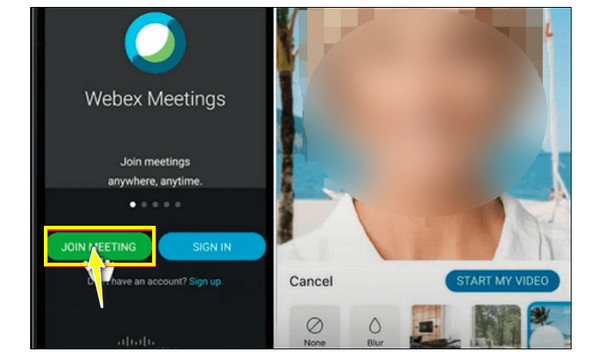
Tips för att spela in Webex med suddig bakgrund
Det är fantastiskt att du äntligen lärt dig hur man suddar bakgrunden i Webex på stationära och mobila versioner. Men om du också behöver spela in Webex-mötet eftersom en medlem inte kan delta är det här AnyRec Screen Recorder kommer in. Denna fantastiska skärminspelning ger omfattande inspelningsalternativ för att fånga alla dina Webex-möten samtidigt som den suddig bakgrundseffekt bevaras. Det låter dig fånga både din skärm och webbkamera samtidigt utan att det påverkar kvaliteten. Dessutom, med sina kraftfulla funktioner, garanterar den en smidig inspelningsupplevelse hela tiden. Använd den för att spela in Webex med din suddig bakgrund nu.

Spela in Webex-möten, ljud och webbkameran med suddig bakgrund.
Flera utdataformat erbjuds för export av inspelade Webex-möten.
Justera webbkamerans storlek, position och mer under Webex-inspelningen.
Ta bort de onödiga delarna av Webex i början och slutet.
100% Säker
100% Säker
Steg 1.Efter öppning AnyRec Screen Recorder, välj alternativet "Videobandspelare" på huvudskärmen. Sedan, om du vill spela in Webex-möte med hela skärmen, välj alternativet "Full".
Steg 2.Hur som helst, fortsätt för att aktivera alternativ, som "Systemljud" för att fånga ett mötes ljud, "Mikrofon"-växlingsknappen för att spela in din röst och "Webcam"-omkopplaren för att spela in din video.
Steg 3.Efter allt det, klicka på "REC"-knappen en gång eller innan mötet börjar. Se till att din suddig bakgrund är inställd på Webex. Under mötet kan du ta skärmdumpar, öka/minska ljudvolymen osv.
Steg 4.Om du är klar klickar du på "Stopp"-knappen för att omdirigeras till "Förhandsgranskning". Titta på ditt inspelade Webex-möte där och se om det finns klipp att göra. Klicka på "Klar"-knappen för att spara din fil.
FAQs
-
Vilka andra verktyg kan skapa en bakgrund för Webex?
För att få dina unika anpassade bakgrunder, överväg att använda AnyRec Video Converter för att skapa en. Denna gratis och lätta redigerare kommer med alla redigeringsfunktioner som du kan se hos andra betalda konkurrenter.
-
Vilka är kraven för att göra en suddig bakgrund på datorer?
För att få det på Windows, se till att din dator kör Windows 10 64-bitars OS och högre. Den har 4 GB RAM eller mer. När det gäller Intels grafikdrivrutin måste den användas version 26.20 eller senare.
-
Varför måste jag göra bakgrunden suddig i Webex?
Du bör överväga den suddiga bakgrunden för att minimera distraktioner som syns på din bakgrund och fokusera på presentatören eller innehållet. Du kan också behålla din integritet under ett möte; det skriker professionalism också, att du tar dig tid att ha en distraktionsfri omgivning.
-
Kan jag spela in Webex-mötet direkt?
Ja. Det är möjligt att spela in Webex-mötet om du vill dela eller visa det senare. Det kan dock göras om du är mötesvärd eller medvärd. Om inte kan du tänka dig en tillgänglig skärminspelare.
-
Vilket format stöder Webex för att lägga till en bildbakgrund själv?
Om du vill lägga till din egen bild- eller videobakgrund, se till att den sparas i formatet JPG, JPEG, JPE, PNG, GIF, MOV och MP4.
Slutsats
Du förstår, båda sätten, dator och mobil, är så enkelt när du väljer en virtuell bakgrund. Så för att få en fantastisk Webex virtuell mötesupplevelse utan din röriga bakgrund, sudda ut bakgrunden i Webex idag. Dessutom, om du behöver spela in ditt viktiga Webex-möte eller andra aktiviteter på skärmen, den bästa skärm- och webbkamerainspelaren, som heter AnyRec Screen Recorder, kommer inte att göra dig besviken. Du kommer säkert att bli mer förvånad när du upplever hur smidig och bra kvaliteten är för videoinspelning. Gratis Ladda ner det nu till sudda ut känslig information vid skärminspelning!
100% Säker
100% Säker
